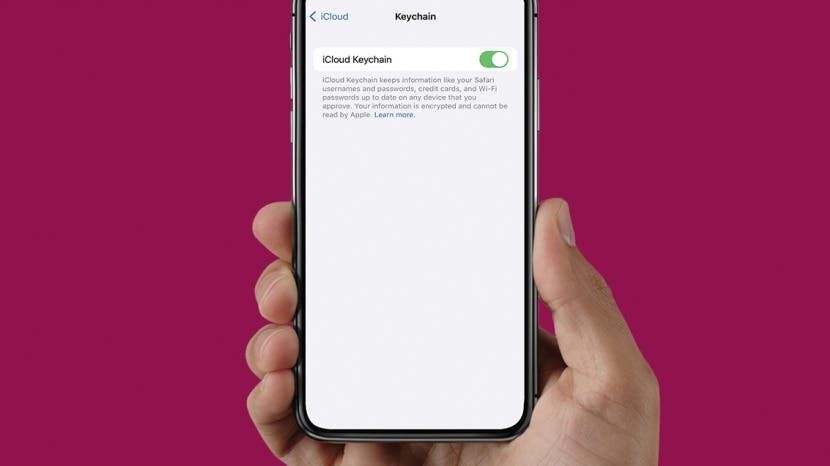
iCloud Keychain omogućuje pohranjivanje korisničkih imena, Wi-Fi lozinki i podataka o kreditnoj kartici. Sinkronizacija vaših zaporki je jednostavna, pomaže vam uštedjeti vrijeme i rezultira manjim brojem izgubljenih zaporki, a Keychain možete koristiti s povjerenjem znajući da su vaši podaci šifrirani i sigurni. Pokazat ćemo vam kako sinkronizirati lozinke s Keychainom na iPhoneu i Macu.
Što je iCloud i kako radi?
Zašto će vam se svidjeti ovaj savjet
- Zapamtite i upravljajte svojim podacima za prijavu za online račune i aplikacije na svim vašim uređajima.
- Pohranite kreditne kartice za jednostavno online plaćanje.
- Automatsko popunjavanje često traženih informacija u web-obrascima, kao što su vaše ime i adresa.
Kako sinkronizirati lozinke s iCloud privjeskom za ključeve
Ponovno postavljanje lozinke može biti dugotrajno i frustrirajuće. Srećom, iCloud Keychain pohranjuje vaše podatke za prijavu i omogućuje vam pristup na svim vašim uređajima. Prvi korak za sinkronizaciju Safari lozinki na iPhoneu i Macu je omogućavanje privjeska ključeva na svakom uređaju. Slijedite korake u nastavku da biste uključili Keychain na iPhoneu, a zatim prijeđite na sljedeći odjeljak za učenje
kako koristiti Keychain lozinke na Macu.- Otvori Aplikacija za postavke.
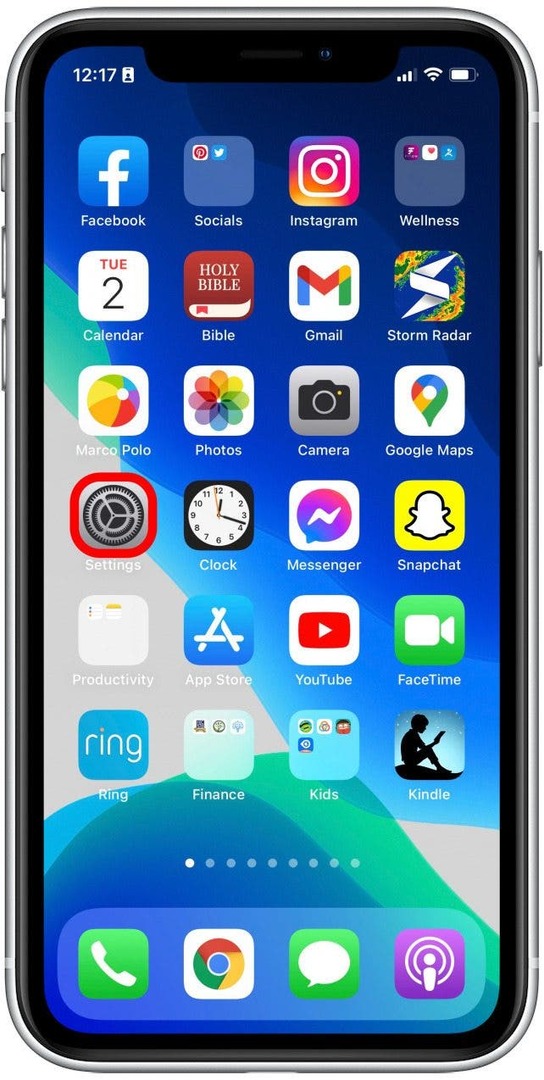
- Dodirnite svoje Apple ID profil na vrhu.
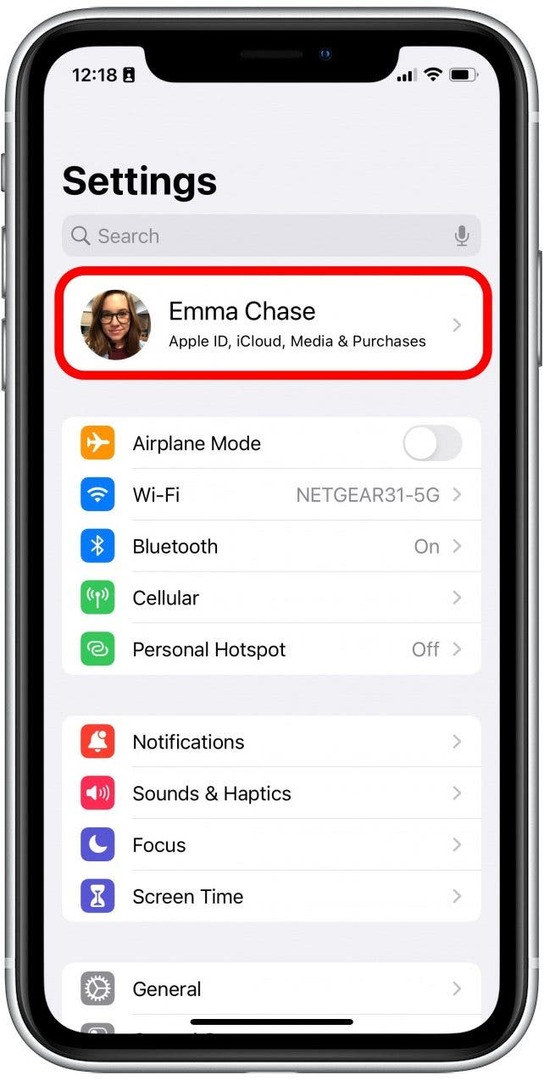
- Dodirnite iCloud.

- Dodirnite Privjesak za ključeve.
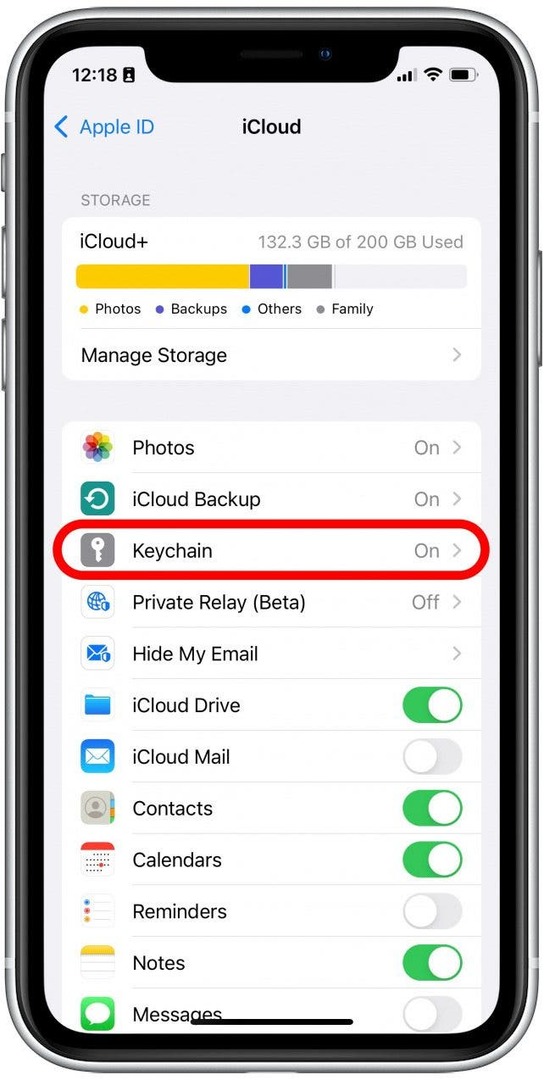
- Dodirnite Prebacivanje iCloud Keychain kako biste omogućili sinkronizaciju lozinki između iPhonea i drugih uređaja. Prekidač će biti zelen kada je omogućen.

- Unesite svoju lozinku ili lozinku za Apple ID ako se to od vas zatraži.
Zatim ćete morati omogućiti iCloud Keychain na svom računalu kako biste sinkronizirali lozinke iPhonea na Mac.
Kako omogućiti sinkronizaciju lozinke na Macu s privjeskom za ključeve
Nakon što je Keychain postavljen na vašem iPhoneu, sljedeći korak je omogućiti ga na vašem Macu. Evo kako sinkronizirati iPhone lozinke na Mac s iCloud Keychain-om:
- Kliknite na Izbornik s jabukama u gornjem lijevom kutu odaberite Postavke sustava.

- Klik Apple ID.
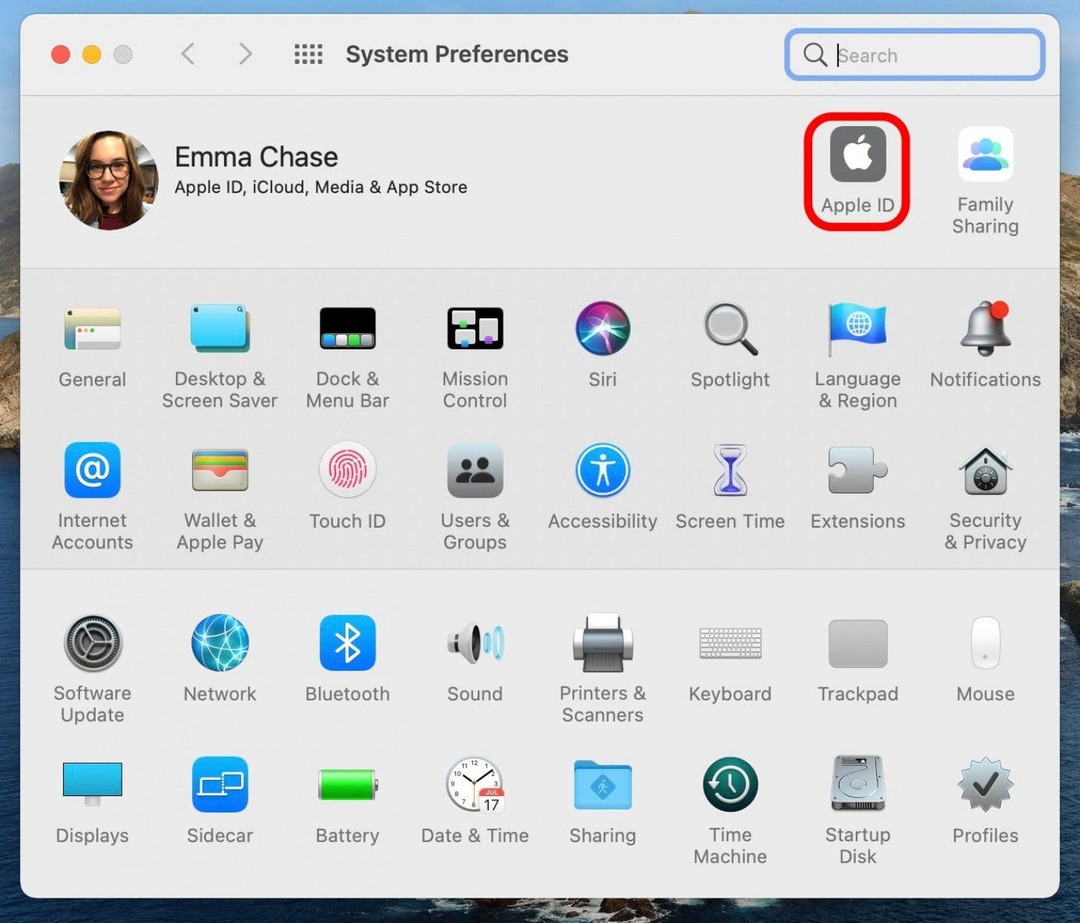
- Klik iCloud.
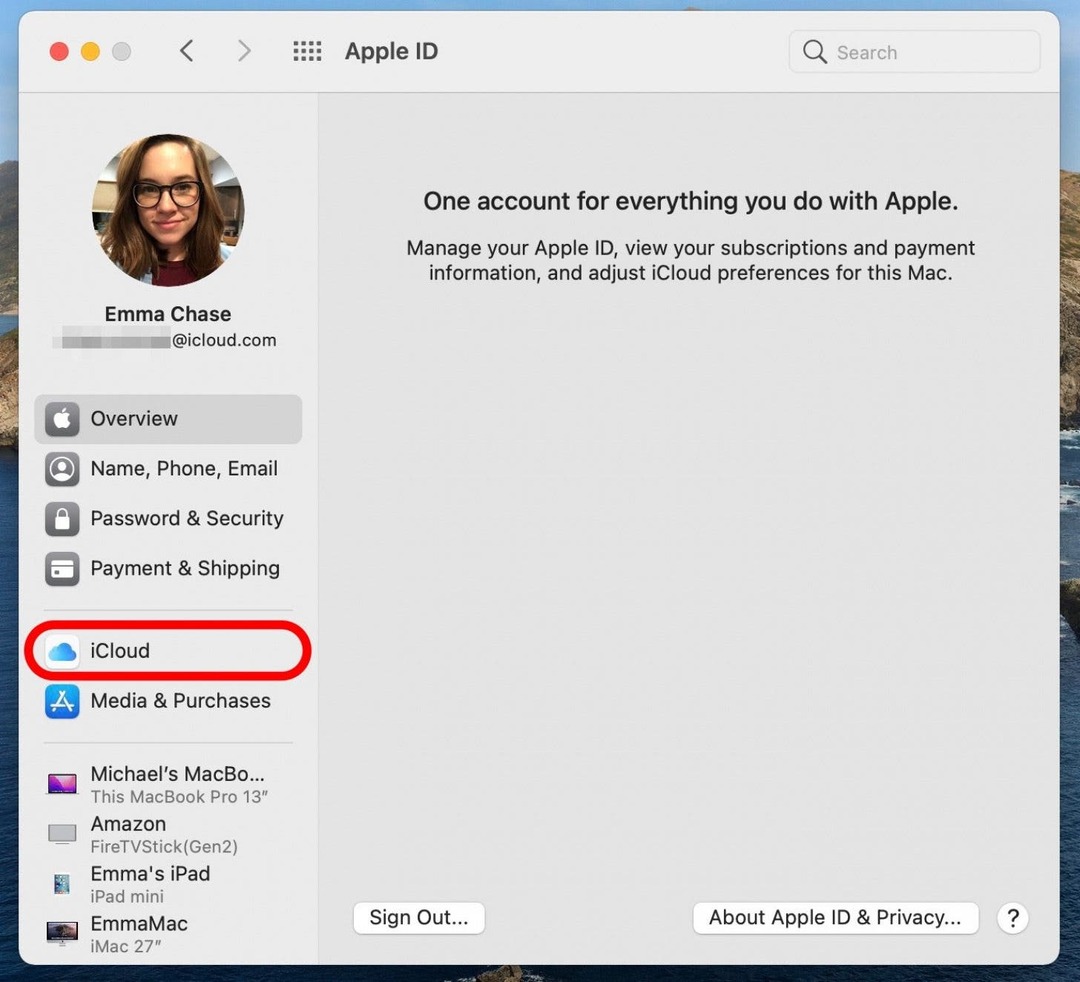
- Izaberi Privjesak za ključeve.
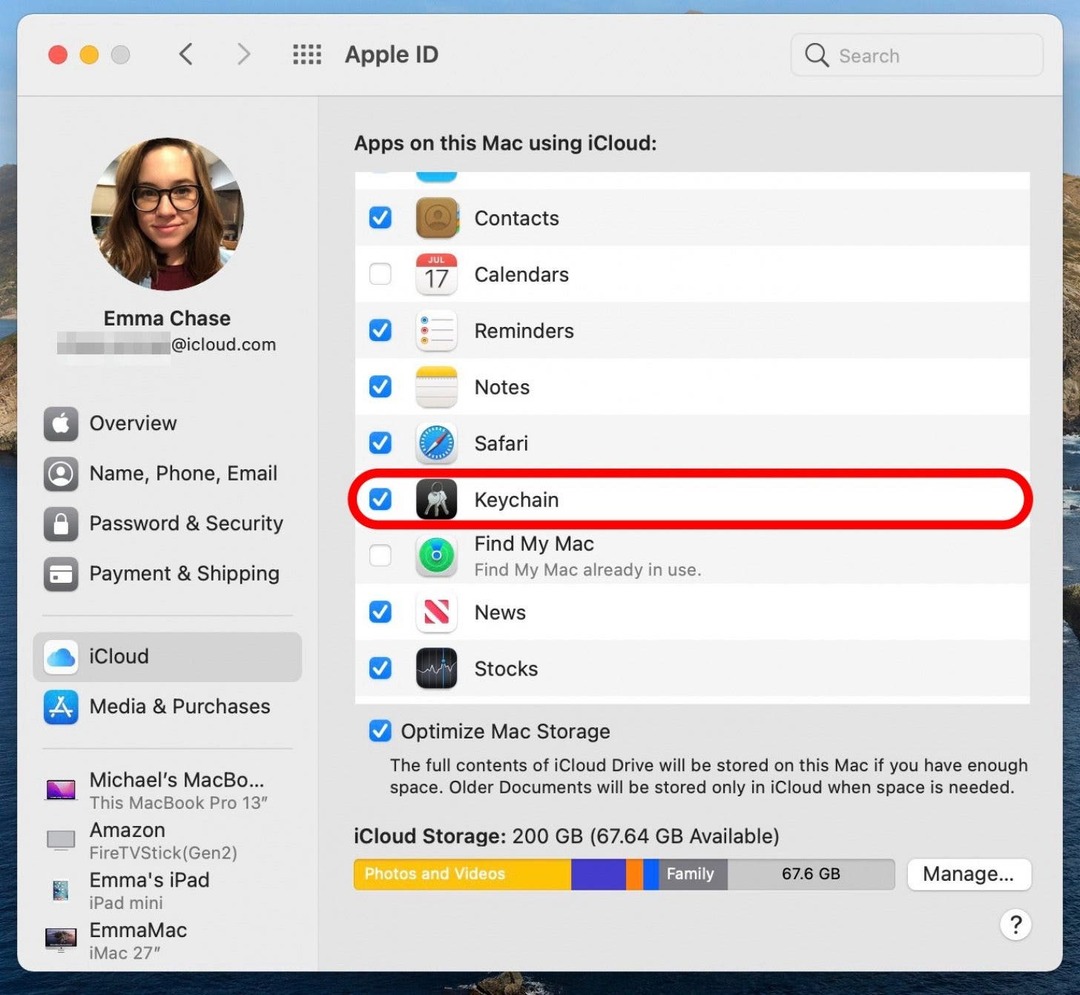
Sada kada imate aktiviran Keychain na iPhoneu i Macu, vaše će se lozinke automatski sinkronizirati i postati dostupne kada koristite Safari.